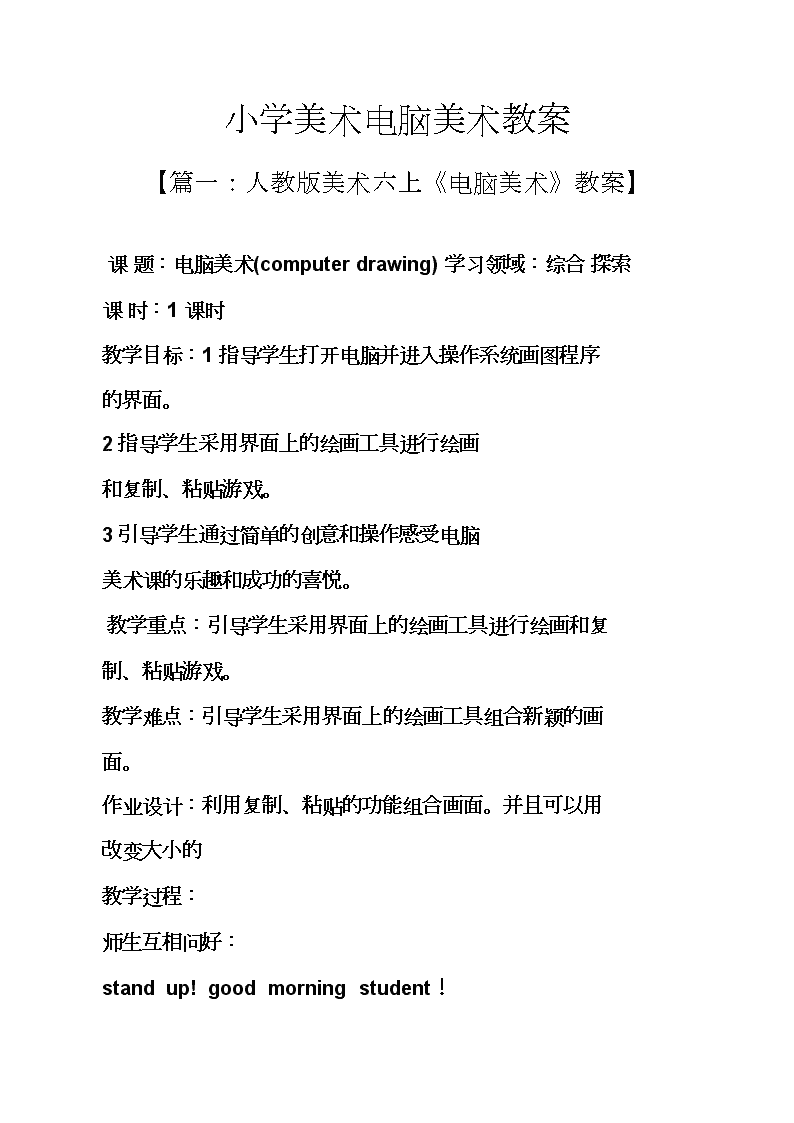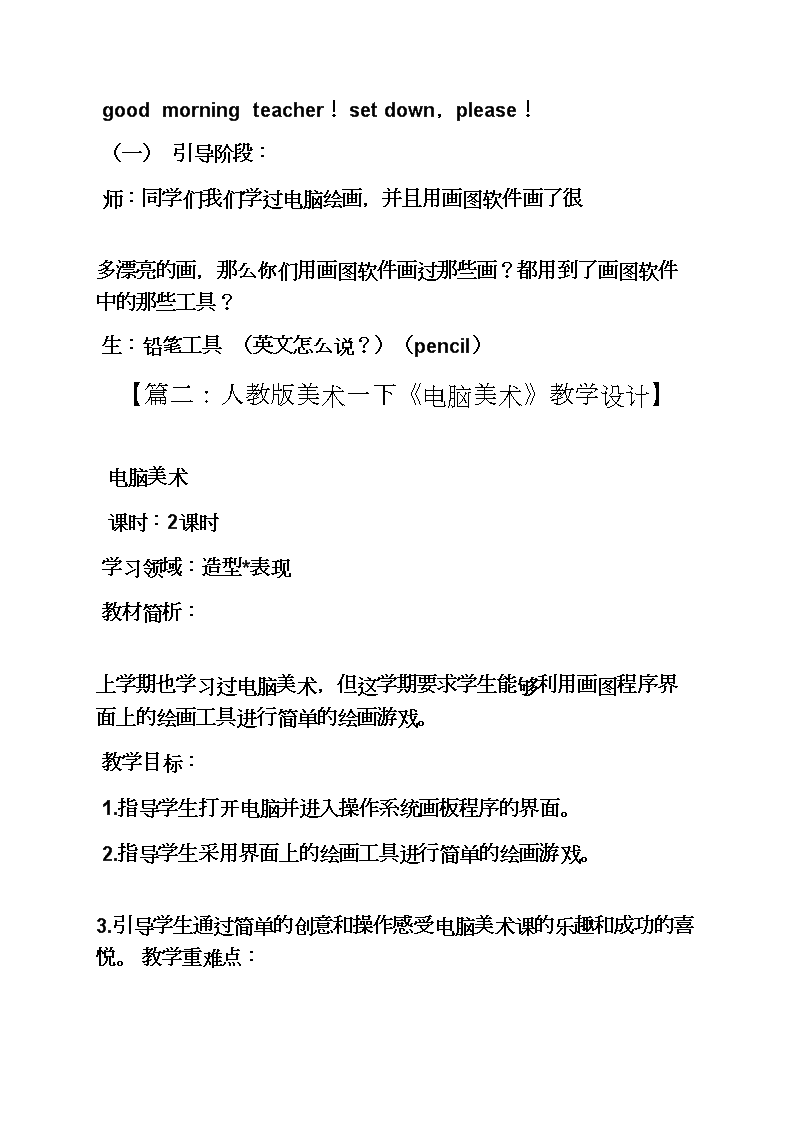- 12.61 KB
- 2022-06-16 发布
- 1、本文档由用户上传,淘文库整理发布,可阅读全部内容。
- 2、本文档内容版权归属内容提供方,所产生的收益全部归内容提供方所有。如果您对本文有版权争议,请立即联系网站客服。
- 3、本文档由用户上传,本站不保证质量和数量令人满意,可能有诸多瑕疵,付费之前,请仔细阅读内容确认后进行付费下载。
- 网站客服QQ:403074932
小学美术电脑美术教案【篇一:人教版美术六上《电脑美术》教案】课题:电脑美术(computerdrawing)学习领域:综合探索课时:1课时教学目标:1指导学生打开电脑并进入操作系统画图程序的界面。2指导学生采用界面上的绘画工具进行绘画和复制、粘贴游戏。3引导学生通过简单的创意和操作感受电脑美术课的乐趣和成功的喜悦。教学重点:引导学生采用界面上的绘画工具进行绘画和复制、粘贴游戏。教学难点:引导学生采用界面上的绘画工具组合新颖的画面。作业设计:利用复制、粘贴的功能组合画面。并且可以用改变大小的教学过程:师生互相问好:standup!goodmorningstudent!\ngoodmorningteacher!setdown,please!(一)引导阶段:师:同学们我们学过电脑绘画,并且用画图软件画了很多漂亮的画,那么你们用画图软件画过那些画?都用到了画图软件中的那些工具?生:铅笔工具(英文怎么说?)(pencil)【篇二:人教版美术一下《电脑美术》教学设计】电脑美术课时:2课时学习领域:造型*表现教材简析:上学期也学习过电脑美术,但这学期要求学生能够利用画图程序界面上的绘画工具进行简单的绘画游戏。教学目标:1.指导学生打开电脑并进入操作系统画板程序的界面。2.指导学生采用界面上的绘画工具进行简单的绘画游戏。3.引导学生通过简单的创意和操作感受电脑美术课的乐趣和成功的喜悦。教学重难点:\n引导学生积极大胆的参与课堂教学活动,敢于上机操作,并能利用矩形、椭圆形等工具进行绘画创作。教学准备:准备电脑演示操作示范作品及电脑软、硬件设备。教育学生要爱护电脑设备及专用教室的教学设备。教学过程:第一课时活动一:做好学生进电脑教室上课的组织工作,安排好每位学生的座位及上机的电脑。引导学生正确的开机,进入windows画图程序,复习上学期填色知识。活动二:通过大屏幕欣赏一些优秀的电脑美术作品,并当场演示一幅电脑绘画作品,激发学生强烈的学习兴趣,打消学生对用电脑作画的恐惧。教师清晰的演示如何利用画图程序界面中的各种工具组合成有趣的画面。请学生随意的使用一下各种工具,熟悉工具的使用。教师演示并带领学生共同完成一些电脑绘画的操作。活动三:\n鼓励学生选用自己喜爱的电子画笔和颜色,通过想象与构思,利用矩形工具和椭圆形工具设计并画出一幅有趣的电脑绘画作品。在作业重要激励学生大胆、自由的创意和绘制。活动四:作业完成后让学生在屏幕上互相欣赏、评述其他同学的作品。安全关机,有秩序的离开电脑教室。第二课时活动一:电脑大屏幕出示教师用画图软件制作的《拔萝卜》童话故事的连环画。请学生具体分析画面中的人物、背景等分别用了哪些工具,怎样进行组合的。请学生照老师做的试着用各种工具组合一下。活动二:教师出示画在纸片上的小猫、小熊、兔子、猪、熊猫等小动物的头像,请学生选择自己喜欢的形象,选择画图软件中合适的形状工具画出来。选取最漂亮的颜色涂色,使画面更丰富。用画笔、喷壶等工具装饰背景。鼓励有基础的或接受能力强的学生自由的发挥,大胆的创作。活动三:\n在大屏幕上互相欣赏作品,体会成功的愉悦。指导学生按照正确的步骤关闭电脑,保持教室环境整洁。鼓励学生回家积极的寻找上机的机会,去创作更加生动有趣的形象。教学评价:1.是否积极大胆的参与课堂教学活动,敢于上机操作。2.能否利用矩形、椭圆形等工具进行绘画创作。3.是否对电脑绘画产生兴趣。【篇三:小学电脑绘画兴趣班教学设计】第1课初识画笔教学目标:认识“画图板”窗口。教学时间:1课时教学过程:同学们,喜欢画画吗?在我们的电脑中有一个强大的工具软件叫“画图板”,在这个软件里面有用不完的“颜料”和“画布”,使用它可以绘制美丽的风景画、人物画、想象画,还可以用它制作名片、明信片和贺卡。上图所示就是使用“画图板”程序画的画,怎么样,心动了吗?下面我们一起来学习使用这个软件吧。一、启动“画图”\n1、画图程序是电脑中一个非常有趣实用的小程序,启动方法如下:步骤1:启动电脑后,使用鼠标左键单击“开始”按钮;步骤2:在弹出的菜单里选择“娱乐”;步骤3:使用鼠标左键单击“画图”即可启动程序。2、也可以使用画图程序的快捷图标起动程序:点击桌面“娱乐(4)”按钮,双击“画图”图标启动程序。二、认识“画图”1、画图的窗口“画图”窗口主要有3个区域,左边是工具栏,下面是颜料盒,中间的大块区域就是绘图区(画布)等。2、练一练将下面的工具和它们对应的名称连接起来。曲线画笔文本选择(椭圆的)颜色提取器连接线填充颜色橡皮擦喷雾罐直线选择(自由形式)多边形3、想一想\n尝试使用工具箱中的不同工具,并注意观察工具箱下方“工具状态选择器”的变化。4、看一看使用“图像(I)”菜单中的“改变大小/缩放(E)……”命令可以调整画图区的大小。三、退出“画图”使用完“画图”程序后,要正确地退出“画图”程序。单击“关闭”按钮后,出现对话框,分别点击“保存(S)”、“放弃(D)”、“取消(C)”,看看它们分别有什么作用?四、讨论坊:还有哪些计算机软件能帮助我们画图?五、成果篮:第2课画圆教学目标:学习“椭圆”、“刷子”工具的使用方法。教学时间:1课时教学过程:一、画云1、用“椭圆”工具画出图中的“云”。\n2、画图时,如果发现画得不满意,可以选择“编辑(e)”菜单中的“撤销(u)”命令取消刚才的操作,注意最多只能撤销三步操作。二、画气球和太阳1、选择不同的颜色画出彩色的气球。2、用同样的方法,画出另两只气球和太阳。3、选择“椭圆”工具后,按住shift键拖动,就能方便地画出圆。4、练一练①画出下面的图形。②用“刷子”或“铅笔”工具画下面的图画:三、保存作品画好“云、气球和太阳”后,应及时保存。四、实践园:选择自己喜欢的颜色画下面的图画。五、成果篮:第3课填充颜色教学目标:学习画彩色的图形。教学时间:1课时教学过程:一、画气球、太阳1、选用“椭圆”工具中的填充模式,可以画出彩色的气球和太阳。\n2、用同样的方法画出另外两只气球。3、知识屋:单击颜料盒中的颜色块,设置前景色;右击颜色块,设置背景色。其实在画画的时候使用前景色和背景色就可以画画。选取刷子工具,在画图区域按下鼠标左键,能使用前景色画画,按下鼠标右键,可以使用背景色画画。二、加新的颜色到颜料盒在填充颜色的过程中,我们发现从颜料盒中可以选择的颜色只有22种,很多想要的颜色在颜料盒中并没有,需要添加新的颜色到颜料盒中。步骤1:使用鼠标左键单击颜料盒中与自己需要的颜色最接近的一种颜色,比如在第一排颜色中的最后一个棕色;步骤2:单击菜单栏中的“颜色”——“编辑颜色”;步骤3:在弹出的编辑颜色对话框中,选择基本颜色后单击“确定”,所选择的颜色就被添加到了颜料盒中。如果在“基本颜色”中没有找到需要的颜色,还可以使用鼠标指针到左边的颜色中去选择和编辑需要的颜色,然后单击“添加到自定义颜色中”按钮,这时新的颜色就到了“自定义颜色”框中;步骤4:单击“确定”按钮,关闭编辑颜色对话框,返回画图程序,可以看到新的颜色出现在了颜料盒中。\n三、涂出彩色气球和太阳1、选择“用颜色填充”工具,也可以给图形涂色。2、提示牌:“用颜色填充”工具只适用于对封闭区域进行涂色。四、实践园:画出下面的图画:五、成果篮:第4课画矩形教学目标:学习用“矩形”工具画长方形和正方形。教学时间:1课时教学过程:一、画火车头和车厢1、用“矩形”工具画出火车的头和车厢。火车头和车厢都可以看成由一个个的长方形组成,在画图程序中,用来绘制长方形和正方形的工具叫矩形工具。在工具栏上单击直角工具按钮就可以画长方形了。当将鼠标指针移动到直角矩形工具按钮上单击鼠标左键时,我们看见在工具状态栏上显示直角矩形工具有3种画图模式:“没有填充”、“以背景色填充”和“以前景色填充”。选择不同的模式画图会有不同的效果,在这里选择第一种“没有填充”模式。\n从绘制的长方形可以看出,图形的边框线条很细,通过下面的方法可以进行调整。步骤1:使用鼠标左键单击工具栏上的直线工具按钮;步骤3:用鼠标左键单击工具栏上的直角矩形工具,现在绘制的矩形的边框就是刚才选择的线条了。为了美观,火车的车头和车厢画成边框线为所示的工具状态栏上第二种粗细的线条。2、使用直角矩形工具画长方形步骤1:单击画图工具栏上的直角矩形工具按钮;步骤2:将鼠标指针移动到画布上,这时鼠标指针变成了十字形状,在需要开始绘制长方形的地方,按下鼠标左键不放,拖动鼠标,随这鼠标指针的移动,屏幕上出现一个矩形。步骤3:当觉得画的长方形比较适合的时候,松开鼠标左键完成绘制。选择了直角矩形工具后,在拖动鼠标的同时按下键盘上的shift键,这样就可以画出标准的正方形。二、画车窗1、使用圆润矩形工具画边角是圆形的矩形\n在画火车的时候,车厢可以画成标准的长方形,但是窗口却是有圆的长方形,画图程序里面称这种圆角的长方形为“圆润矩形”。步骤1:单击工具栏上的圆润矩形工具按钮;步骤2:将鼠标指针移到画布上,当指针变成十字形时按下鼠标左键拖动鼠标到合适的位置后松开就完成了圆润矩形的绘制。2、如果需要绘制长和宽一样的圆润矩形,只需要在绘制中一直按住键盘上的shift键就可以了。三、实践园: